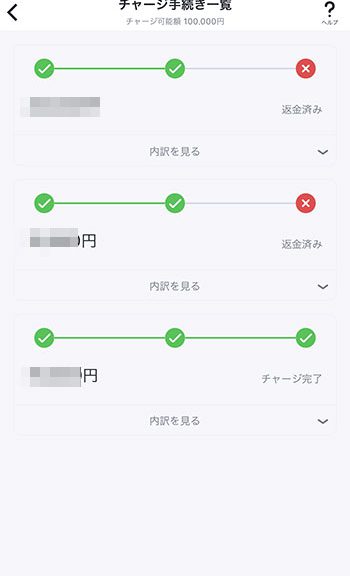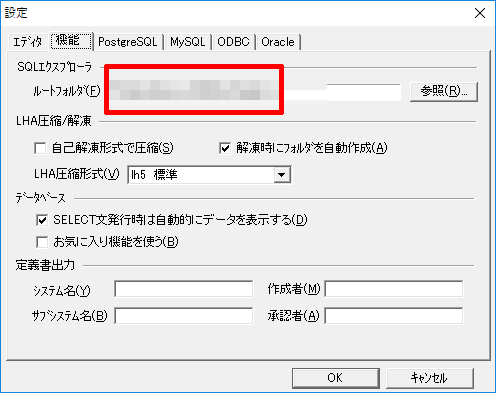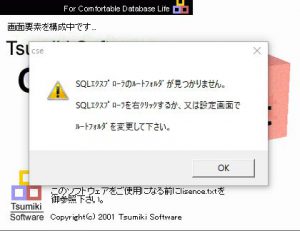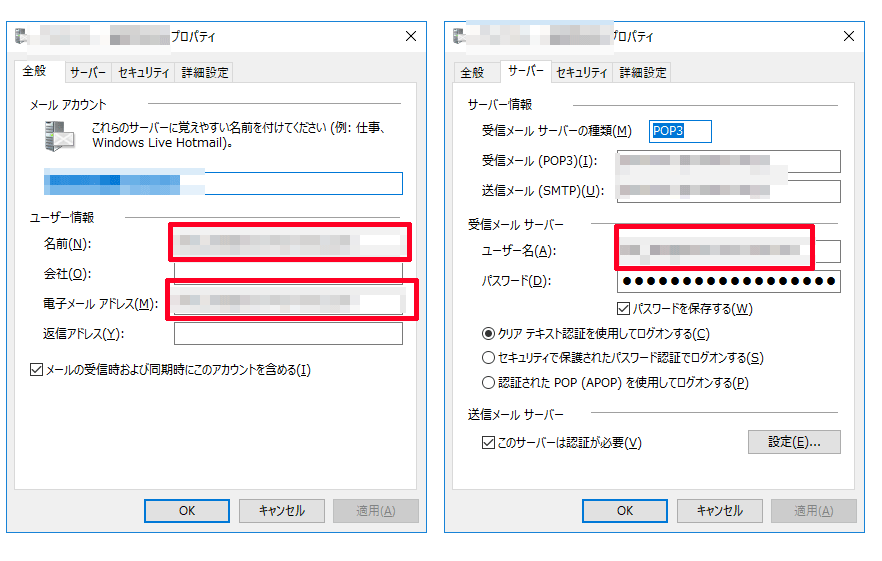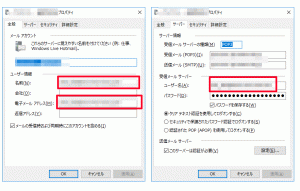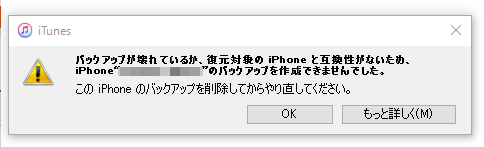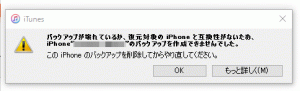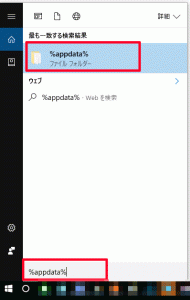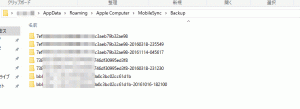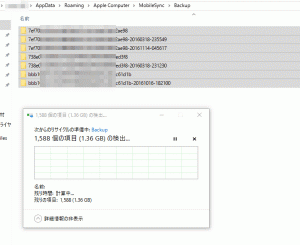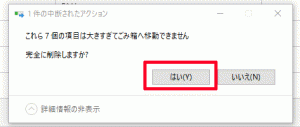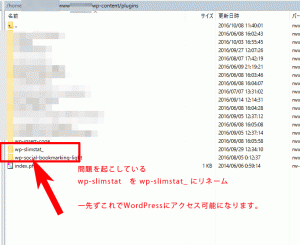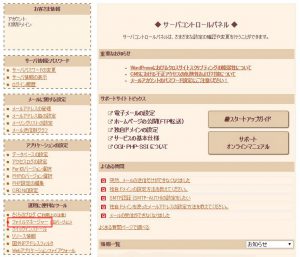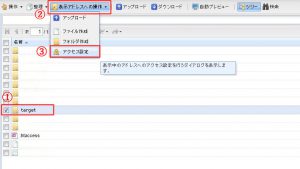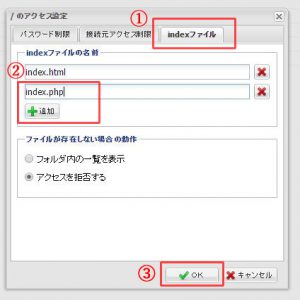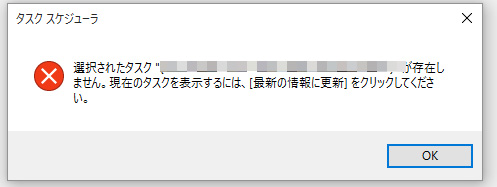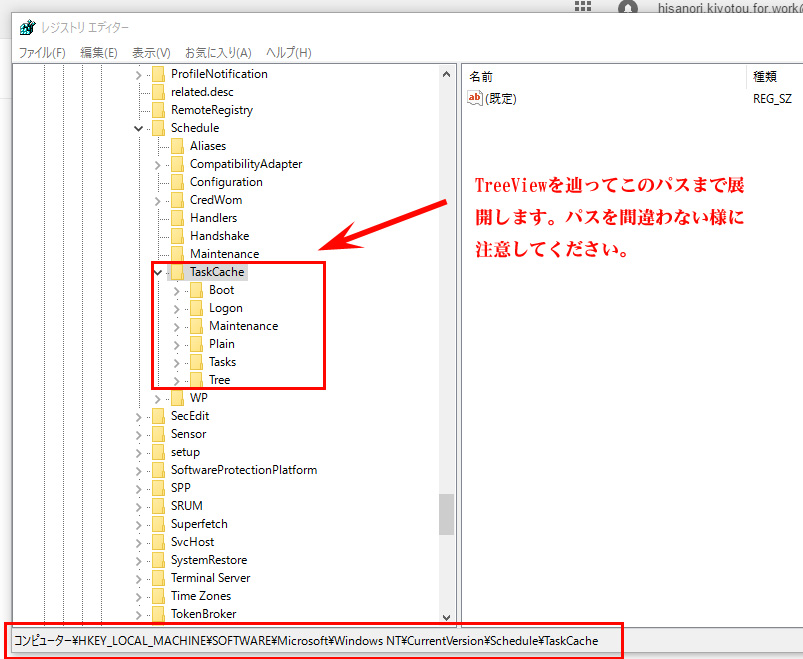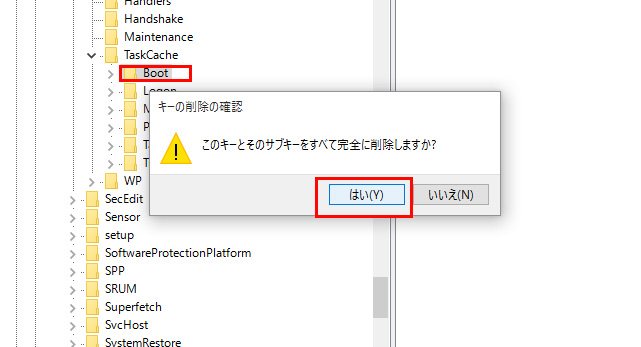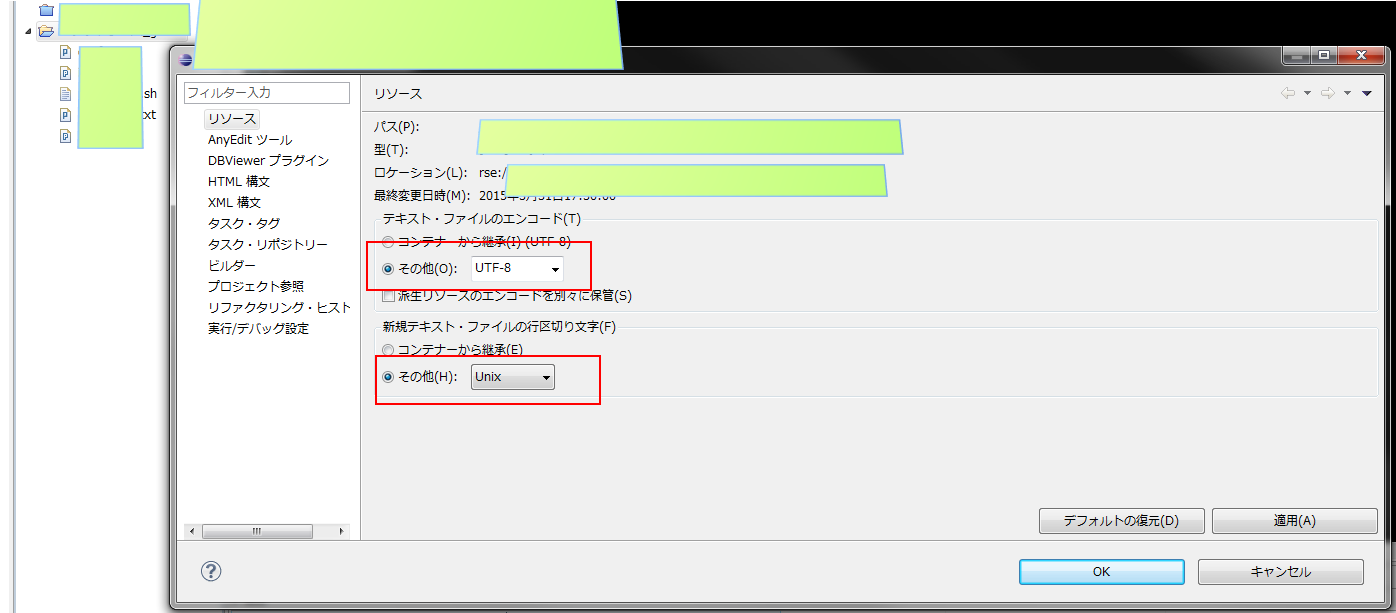仮想通貨取引所のコインチェックからバンドルカードにビットコインでチャージをしたところ、失敗しました。
しかも同日2回振込をしたのですが2回とも失敗しました。
数千円単位ならまだこちらも我慢できるのですが、10万円近く振り込んだので怒り心頭です。
そしてバンドルカードの運営会社(株式会社カンム)に電話で問い合わせをしてみました。
電話番号は
03-4455-9066
です。
電話したところ何だか胡散臭い女性オペレーターが電話に出ました。
バンドルカードのカンムの外注オペレーターと俺のやりとり
俺→ノウハウツリー管理人
ブスオペ→カンムの外注しているオペレーター。電話で話した感じで感じが悪かったのできっと顔面も不細工だと予想されます。
俺:
iPhoneのバンドルカードのアプリ内から返金依頼をしたけれども、返金がされないけどどうなってるんですか?
ブスオペ:
返金申請してから何時間経ちましたか?
俺:
10時間以上です。
ブスオペ:
そうですかー。
返金には2営業日以内とアナウンスさせて頂いております。
たった10時間なのにご連絡頂きまして恐縮です
俺:
!!!
(少々キレそうだが我慢)
俺の金がバンドルカードに送っているのにチャージされてなくて困ってます。
早く返金してください。
ブスオペ:
私はあまり詳しくないので専門の人間から電話させます。
折り返しの電話番号をお教えくだし。
俺:
080-XXXX-XXXX
とまぁーざっくり説明するとこんなやりとりが行われました。
このブスオペは、返金には2営業日かかるからその時間が計画していないのに電話をしてくるな!
的な言い回しをしてきておりかなり感じが悪かったです。
電話越しではありますが、話した感じから性格が悪そうだったのでこの最初に電話に出たオペレーターは増産型ブス女だと思います。
ブス女は生まれてこの方、良い事がなく、美人を僻んで生きてきているので性格の悪さがどうしても内面から滲み出て来てしまう様です。
なお、後述しますが今回のチャージがされないという事象の原因はコインチェックのシステムの不具合でした。
それから3時間位してバンドルカードの中のシステム開発担当者と思しき女性が電話をかけて来ました。
その人は、仮想通貨(正式名称は暗号通貨)及びビットコインの送受信のメカニズムなどについても十分理解をしている様で話がスムーズに伝わりました。
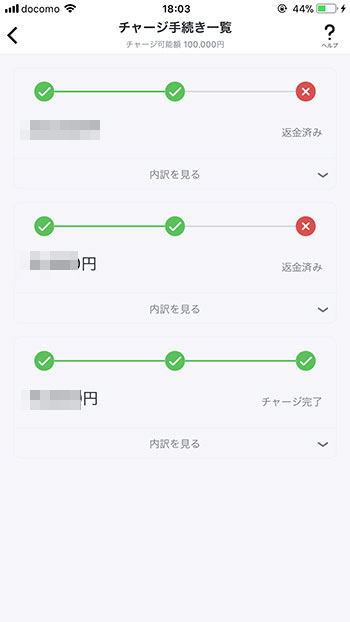
そして何とかチャージに失敗していた分を返金してもらえました。
最初に電話に出たブスオペレーターは
「こちら側のシステムに不備は無い!クレーマーよ黙れ!」
的な物言いでイライラしたのですが一先ず金が帰って来たので良しとします。
コインチェック→バンドルカードへのチャージ失敗の原因
コインチェックからバンドルカードへビットコインのチャージをしたのに失敗した原因ですが、これはコインチェック側のバグでした。
コインチェックのシステムは、ユーザが送金ボタンを押したタイミングで「送信完了」とステータスが変っていますが、本来であればバンドルカード側の時間制限というのは、ユーザが送信ボタンを押し、コインチェック側の内部システムからトランザクション情報が放出され、その情報がバンドルカード側システムに反映されるまでの時間制限が10分なのです。
つまりユーザがバンドルカード側の制限時間内にコインチェックで「送信」ボタンを押したとしても、Coincheckの内部システムがチンタラ処理を行って10分を経過した場合には、バンドルカード側でチャージが無効と判断されるという事が原因です。
コインチェックは、セキュリティ的にもこーいったシステム仕様的にも色々と問題があり、それに気づいていないので使い続ける事が不安なので他の取引所に移動しようと思います。
丁度この記事を書いている2017年12月7日に海外の大手クラウドマイニングサービス(ナイスハッシュ)がクラックされて、約60億円が紛失したそうです。
個人的には、コインチェックのセキュリティが脆弱なので不安です。
日本ではコインチェックは、bitcoinの取引所として一応大手という扱いになってはいますが、世界レベルで見ると本当にかなり小さな零細企業です。
今回の件で本当に懲りたのでもうコインチェックは使うのをやめます。
この記事がええな~と思ったらいいね・シェアほんまよろしくな!